本文主要是介绍PUN2+Unity使用,希望对大家解决编程问题提供一定的参考价值,需要的开发者们随着小编来一起学习吧!
PUN链接Unity设置
申请APPID

复制ID到unity
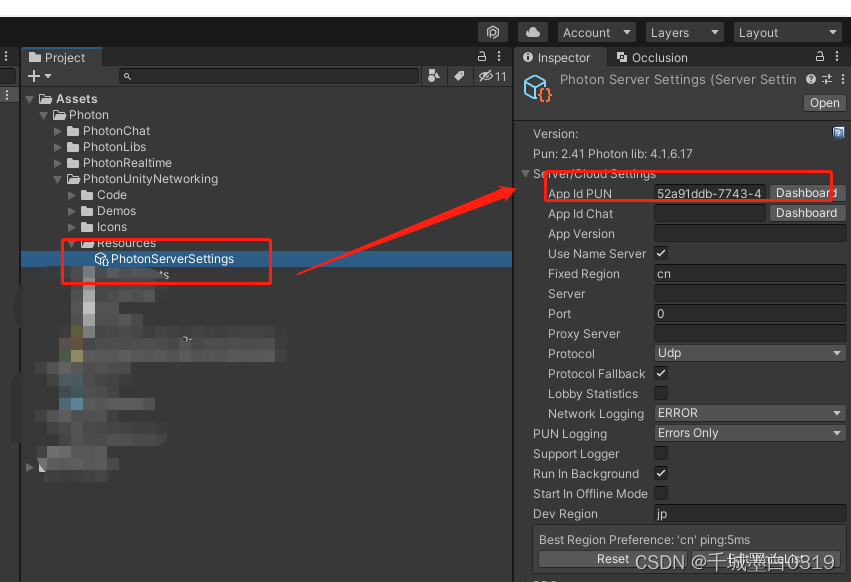 使用PUN中国服务器
使用PUN中国服务器
申请地址
使用教程
找到 LoadBalancingClient 文件
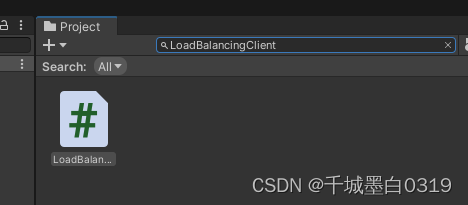
NameServerHost 改为 “ns.photonengine.cn”
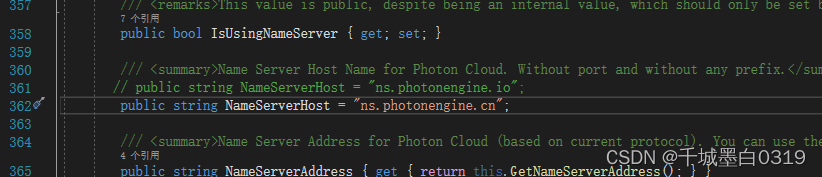
public string NameServerHost = "ns.photonengine.cn";
设置FixedRegion为cn
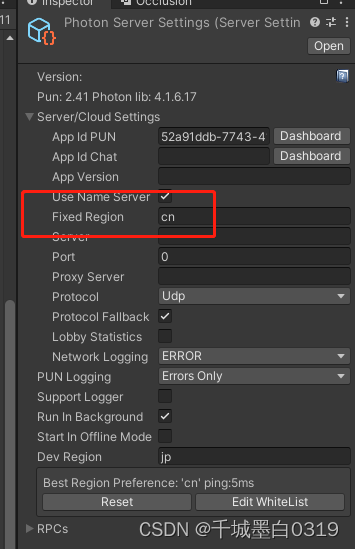
代码替换
void ConnectToChina()
{PhotonNetwork.PhotonServerSettings.AppSettings.FixedRegion = "cn";PhotonNetwork.PhotonServerSettings.AppSettings.UseNameServer = true;PhotonNetwork.PhotonServerSettings.AppSettings.AppIdRealtime = "ChinaPUNAppId"; // 替换为您自己的国内区appIDPhotonNetwork.PhotonServerSettings.AppSettings.Server = "ns.photonengine.cn";PhotonNetwork.ConnectUsingSettings();
}
网络管理器
public class NetWorkManager : MonoBehaviourPunCallbacks
{private void Start(){Connect();}public void Connect(){if (PhotonNetwork.IsConnected){PhotonNetwork.JoinRandomRoom();}else{PhotonNetwork.OfflineMode = false;PhotonNetwork.ConnectUsingSettings();} }public override void OnConnectedToMaster(){Debug.Log("————链接成功————");PhotonNetwork.JoinRandomRoom();}public override void OnDisconnected(DisconnectCause cause){Debug.Log("————链接断开————");}public override void OnJoinedRoom(){Debug.Log("————加入room————");GameManager.instance.Init();}public override void OnJoinRandomFailed(short returnCode, string message){Debug.Log("————加入room失败————");Debug.Log("————创建新房间————");PhotonNetwork.CreateRoom(null, new RoomOptions { MaxPlayers = 15});}}
初始化:
注意不能用unity的Instantiate
用 PhotonNetwork.Instantiate()创建的物体要用PhotonNetwork.Destroy()删除
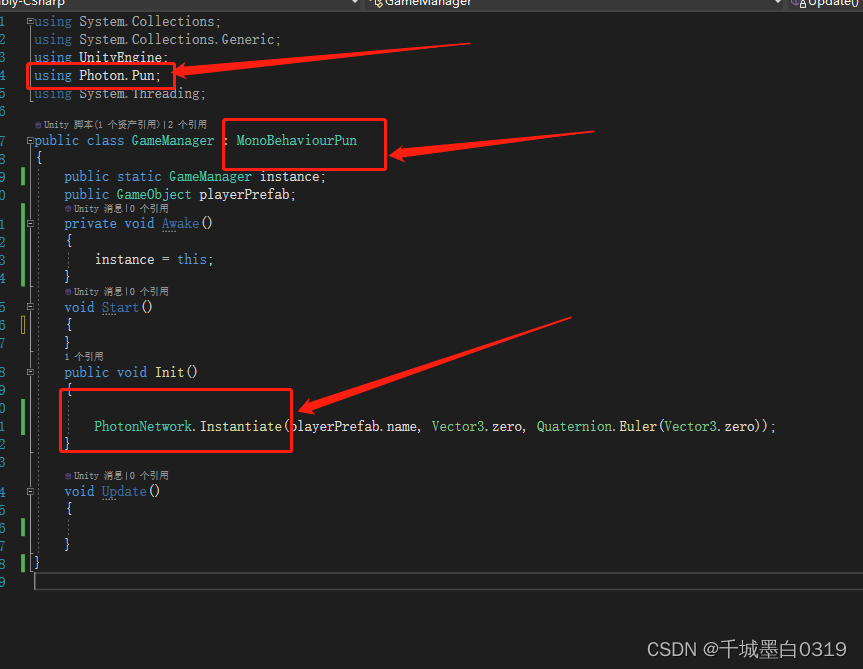
PhotonNetwork.Instantiate(playerPrefab.name, Vector3.zero, Quaternion.Euler(Vector3.zero));
预制体设置
必须放在Resources文件夹下面,只要是需要同步的物体都需要添加Photon View组件

控制脚本
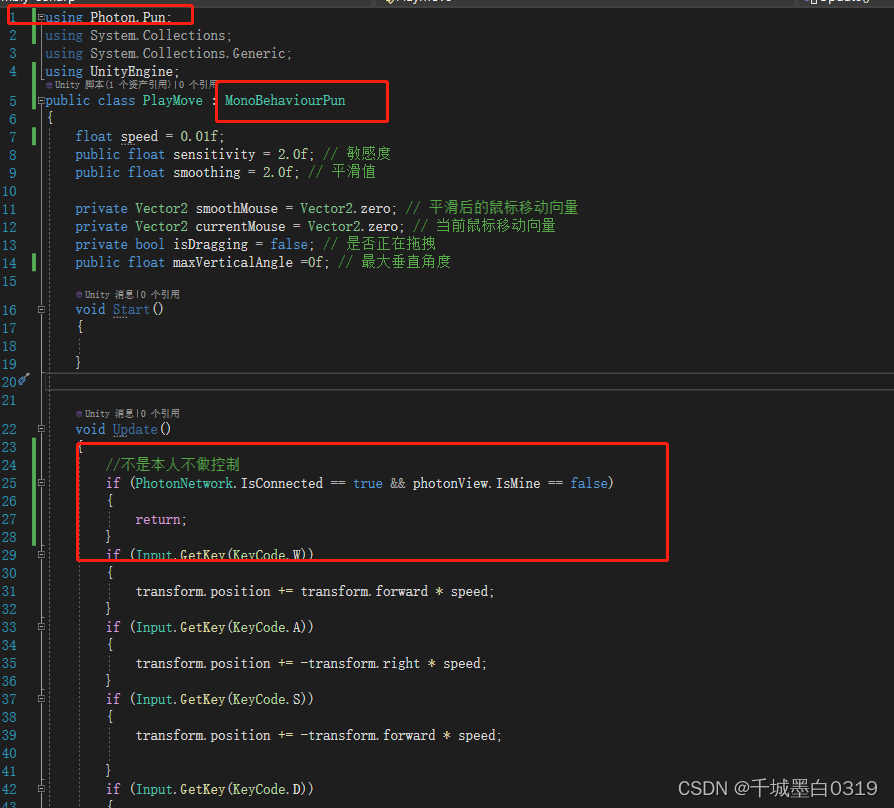
using Photon.Pun;
using System.Collections;
using System.Collections.Generic;
using UnityEngine;
public class PlayMove : MonoBehaviourPun
{float speed = 0.01f;public float sensitivity = 2.0f; // 敏感度public float smoothing = 2.0f; // 平滑值private Vector2 smoothMouse = Vector2.zero; // 平滑后的鼠标移动向量private Vector2 currentMouse = Vector2.zero; // 当前鼠标移动向量private bool isDragging = false; // 是否正在拖拽public float maxVerticalAngle = 0f; // 最大垂直角度void Update(){//不是本人不做控制if (PhotonNetwork.IsConnected == true && photonView.IsMine == false){return;}if (Input.GetKey(KeyCode.W)){transform.position += transform.forward * speed;}if (Input.GetKey(KeyCode.A)){transform.position += -transform.right * speed;}if (Input.GetKey(KeyCode.S)){transform.position += -transform.forward * speed;}if (Input.GetKey(KeyCode.D)){transform.position += transform.right * speed;}if (Input.GetMouseButtonDown(0)) // 检查左键是否按下{isDragging = true; // 开始拖拽Cursor.lockState = CursorLockMode.Locked; // 锁定光标Cursor.visible = false; // 隐藏光标}if (Input.GetMouseButtonUp(0)) // 检查左键是否释放{isDragging = false; // 停止拖拽Cursor.lockState = CursorLockMode.None; // 解锁光标Cursor.visible = true; // 显示光标}if (isDragging) // 如果正在拖拽{currentMouse = new Vector2(Input.GetAxis("Mouse X"), Input.GetAxis("Mouse Y")); // 获取当前鼠标移动向量smoothMouse.x = Mathf.Lerp(smoothMouse.x, currentMouse.x, 1.0f / smoothing); // 对鼠标水平移动进行平滑处理//smoothMouse.y = Mathf.Lerp(smoothMouse.y, currentMouse.y, 1.0f / smoothing); // 对鼠标垂直移动进行平滑处理// 将鼠标垂直移动量应用于相机的旋转,但是限制其不超过最大垂直角度float verticalAngle = Mathf.Clamp(transform.localEulerAngles.x - smoothMouse.y * sensitivity, 0, maxVerticalAngle);transform.localEulerAngles = new Vector3(verticalAngle, transform.localEulerAngles.y, 0);// 将鼠标水平移动量应用于相机的旋转transform.localRotation *= Quaternion.AngleAxis(smoothMouse.x * sensitivity, Vector3.up);}}
}
这篇关于PUN2+Unity使用的文章就介绍到这儿,希望我们推荐的文章对编程师们有所帮助!






